实时模板
最后修改时间:2023 年 10 月 24 日展开实时模板:Tab
配置:设置| 编辑| 实时模板CtrlAlt0S
使用实时模板将常见构造插入代码中,例如循环、条件、声明或打印语句。
要展开代码片段,请键入相应的模板缩写并按。按住可从模板中的一个变量跳转到下一个变量。按可移至上一个变量。TabTabShiftTab
以下示例显示了自定义实时模板的使用。
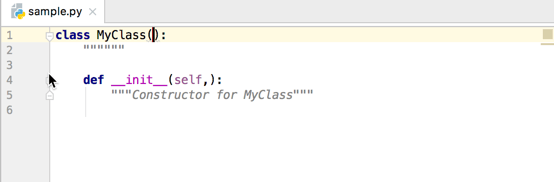
实时模板的类型
实时模板分为以下类型:
简单模板仅包含固定的纯文本。当您展开简单模板时,文本会自动插入到源代码中,替换缩写。
参数化模板包含允许用户输入的变量。当您展开参数化模板时,变量要么被替换为供用户手动指定的输入字段,要么由 PyCharm 自动计算。
环绕模板用用户指定的文本包裹选定的代码块。例如,
T扩展为一对标签,您可以为其指定名称。您还可以选择一段代码,然后按打开“选择模板”弹出窗口,然后选择模板以用一对标签包裹所选内容。CtrlAlt0JT
Postfix 代码完成类似于实时模板。它会转换当前表达式而不选择它。例如,您可以.if在表达式后键入以调用相应的后缀完成并用语句包装表达式if。
配置实时模板
要配置实时模板,请打开编辑器 | IDE 设置的 Live Templates页面。在实时模板页面上,您可以查看所有可用的实时模板、编辑它们并创建新模板。CtrlAlt0S
模板根据可以使用的上下文(通常按相应的语言)进行分组。要将模板移动到另一个组,请右键单击该模板,选择移动,然后选择必要的组名称。
笔记
如果您为实时模板设置方言,则该实时模板将仅在该方言中工作。
每个实时模板均由包含字母数字字符、点和连字符的缩写定义。缩写在一个组内必须是唯一的,但相同的缩写可以在不同的组中使用,并根据相应组的上下文扩展为不同的结构。修改后的默认模板的缩写以蓝色字体显示在列表中。
在“设置”对话框的“实时模板”页面上,右键单击要恢复的模板,然后单击“恢复默认值”。
感谢您的反馈意见!